如何在Matplotlib中创建一个具有多种颜色的散点图?
散点图 是一种数据可视化方法,用于显示两个变量之间的关系。在图上标注了一个标记或符号,在该标记或符号对应的坐标处显示了两个变量的值,表示该数据点。该图形可帮助发现数据中的模式、趋势和离群值。
散点图 和其他类型的数据可视化可使用著名的 Python 模块 Matplotlib 进行制作。通过给出每个绘图点应属于的颜色列表,用户可以使用 Matplotlib 生成具有各种色调的散点图。这样,我们就可以使用此图来直观地描述第三个变量或类别。
使用Matplotlib中的scatter函数和c参数来传递x和y数据以及颜色列表以生成散点图。此外,用户可以添加标签、说明和图例到图中,为数据提供上下文和详细信息。通过检查结果图表,可以更好地了解变量之间的关系并发现任何有趣的趋势或模式。
使用C参数
在散点图中每个标记的颜色由Matplotlib的scatter函数的c参数指定。根据用户希望将颜色与数据联系的方式,它可以采取不同的形式。
如果将c参数传递给单色字符串或RGBA值元组,则散点图的所有标记都将具有相同的颜色。例如,如果c=’blue’或c=(0.0, 0.0, 1.0, 1.0),则会生成带有蓝色标记的散点图。
语法
import matplotlib.pyplot as plt
plt.scatter(x, y, c=colors)在该示例中,将在x轴和y轴上绘制的数据用字母x和y表示。c参数定义标记的颜色阴影。cmap参数可以将其映射为单个颜色、一系列颜色或一系列值的颜色图。
示例1
在此示例中,我们创建了一个具有多种颜色的散点图。我们为在颜色列表中的每个点提供了一个颜色,在x和y列表中为每个点提供了坐标。然后将这些列表传递给scatter()方法,其中颜色是通过设置c=colors来指定每个点的颜色。最后,我们使用plt.xlabel(),plt.ylabel()和plt.title()添加标签和标题来显示图表。
import matplotlib.pyplot as plt
# Define x, y, and colors for each point
x = [1, 2, 3, 4, 5]
y = [5, 4, 3, 2, 1]
colors = ['red', 'green', 'blue', 'yellow', 'purple']
# Create a scatter plot with multiple colors
plt.scatter(x, y, c=colors)
# Add labels and title
plt.xlabel('X')
plt.ylabel('Y')
plt.title('Scatter plot with Multiple Colours!')
plt.show()输出
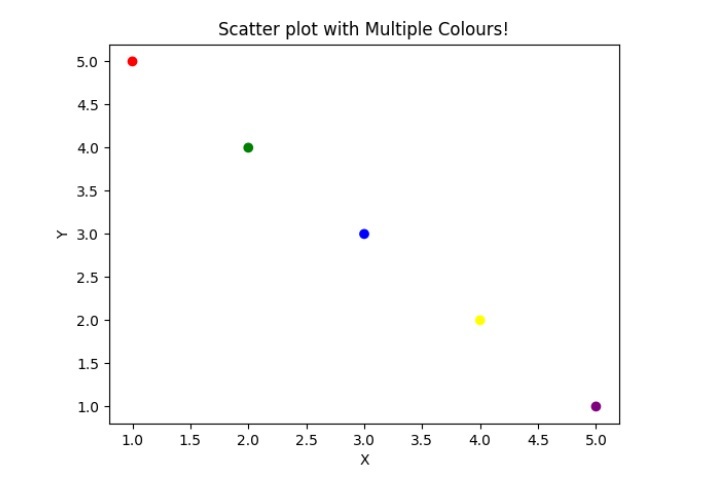
示例2
在此示例中,我们使用Matplotlib创建有多种颜色的散点图。我们导入了Matplotlib和NumPy这两个必需的库。然后,我们使用NumPy rand函数生成一些随机的x和y数据以及散点图中每个点的随机颜色列表。然后使用scatter函数使用x、y和c参数构建具有多种颜色的散点图。c选项指定要用于每个点的颜色列表。然后使用颜色条函数添加颜色条来显示颜色值和其关联值之间的映射关系。这可以帮助解释故事中使用的颜色的意义。
最后,我们使用xlabel、ylabel和title方法向图表添加标签和标题。这有助于提供有关正在绘制的数据的上下文和详细信息。
import matplotlib.pyplot as plt
import numpy as np
# 生成一些随机数据
x = np.random.rand(50)
y = np.random.rand(50)
colors = np.random.rand(50)
# 创建具有不同颜色的散点图
plt.scatter(x, y, c=colors)
# 添加颜色条
plt.colorbar()
# 添加标签和标题
plt.xlabel('X轴标签')
plt.ylabel('Y轴标签')
plt.title('具有多种颜色的散点图')
# 显示图形
plt.show()输出
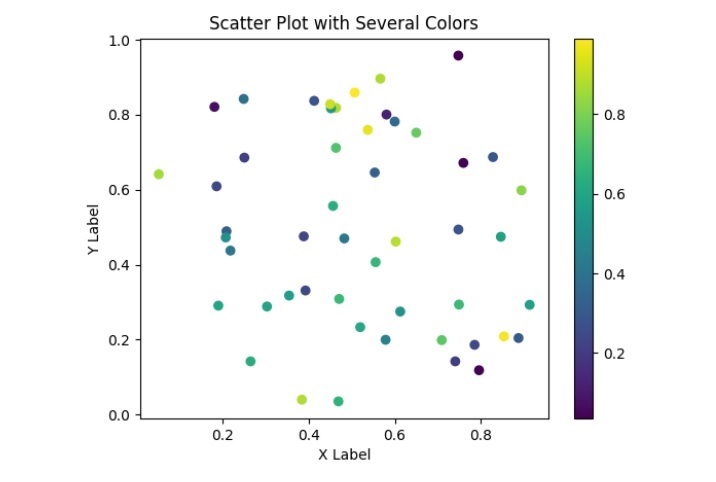
执行代码显示具有不同颜色的散点图可以帮助我们理解数据中不同变量之间的关系。图表还将具有标签和标题,以进一步解释所显示的数据。
 极客教程
极客教程